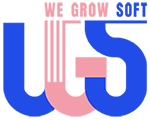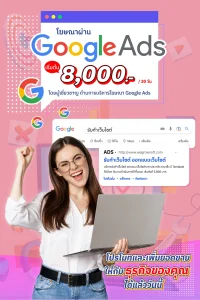วิธีติดตั้ง SSL Certificate ให้กับ Website ผ่าน DirectAdmin
ขั้นตอนการติดตั้ง SSL สำหรับการสั่งซื้อ SSL Certificate
1. เข้าสู่ระบบ DirectAdmin Control Panel ด้วย User สำหรับเว็บที่ต้องการติดตั้ง SSL จากนั้นให้คลิกที่ SSL Certificates
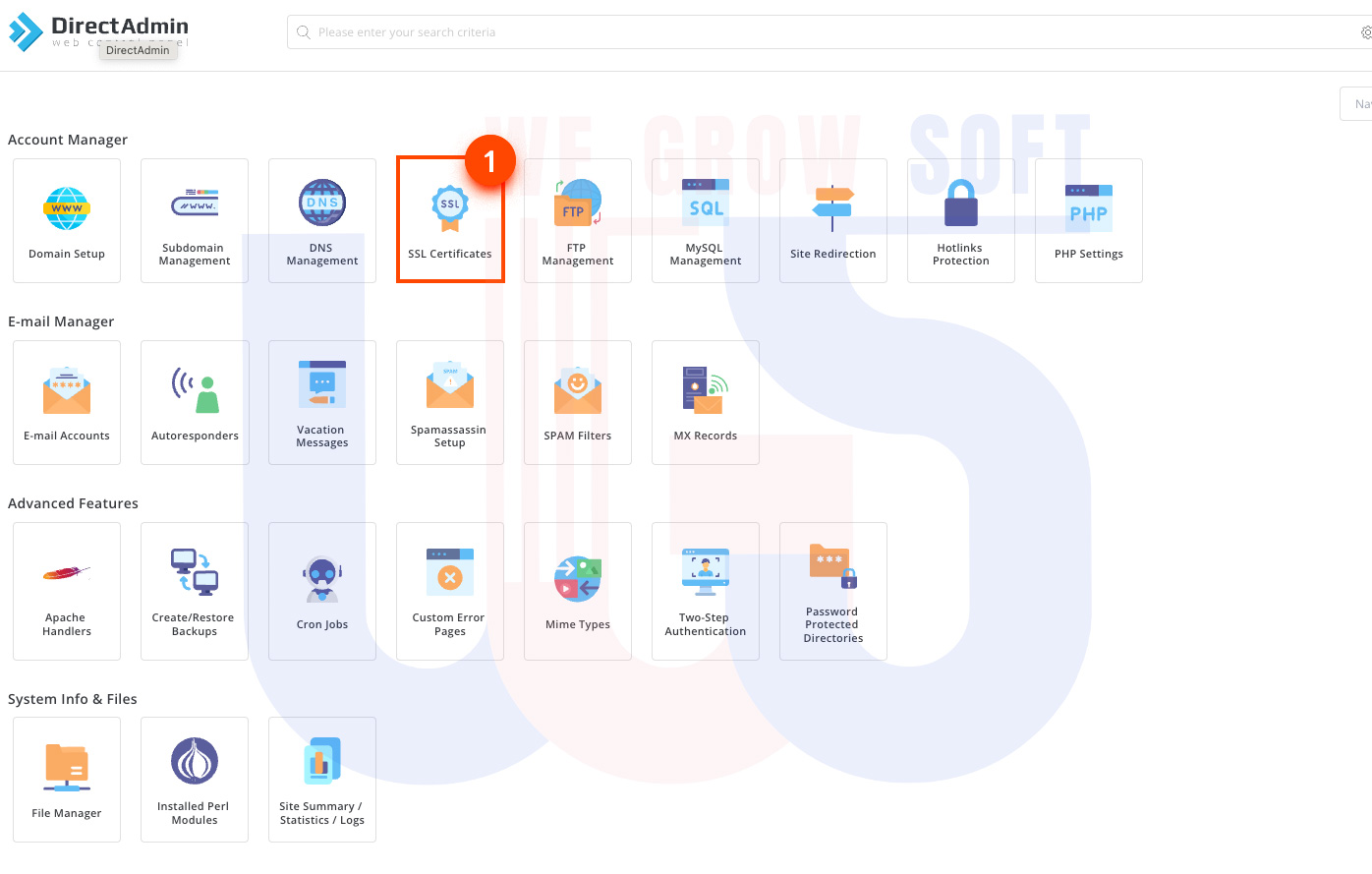
2.เลือก Create A Certificate Request จากนั้นกรอกรายละเอียดข้อมูลของบริษัท หรือหน่วยงาน ขั้นตอนนี้ควรตรวจสอบคำผิดอย่างละเอียด เนื่องจากข้อมูลที่กรอกนี้จะถูกเข้ารหัส และใช้อ้างอิงในการออก SSL Certificate
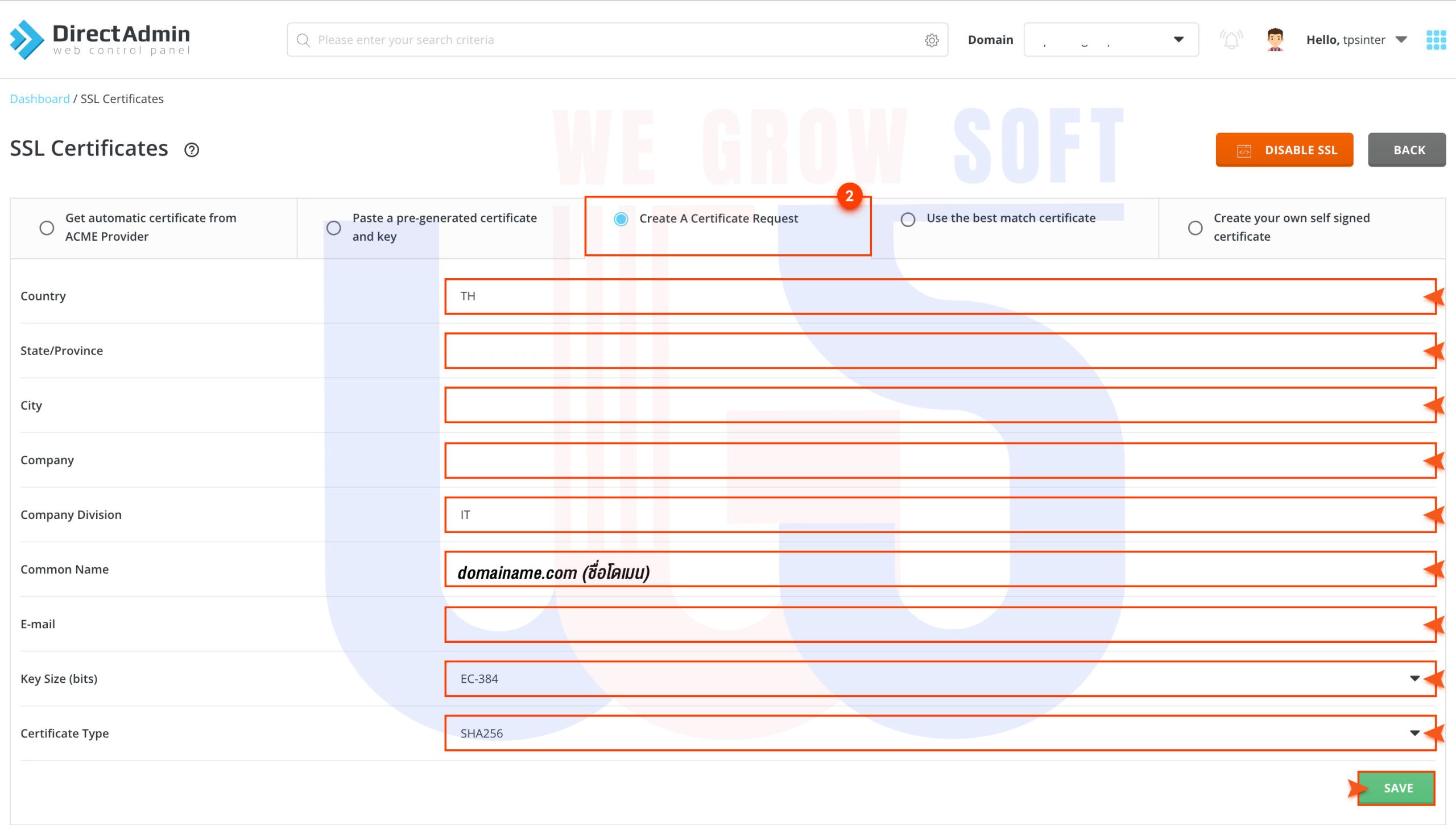
3. เมื่อกด Save ในขั้นตอนที่ 2 แล้ว จะได้รับ Certificate Request Code และ Private Key ดังรูป ขั้นตอนนี้ให้ copy รหัสทั้งหมดเก็บไว้ เพื่อนำ รหัส ในการขอ Certificate จากผู้ให้บริการ และใช้ในการติดตั้ง ต่อไป
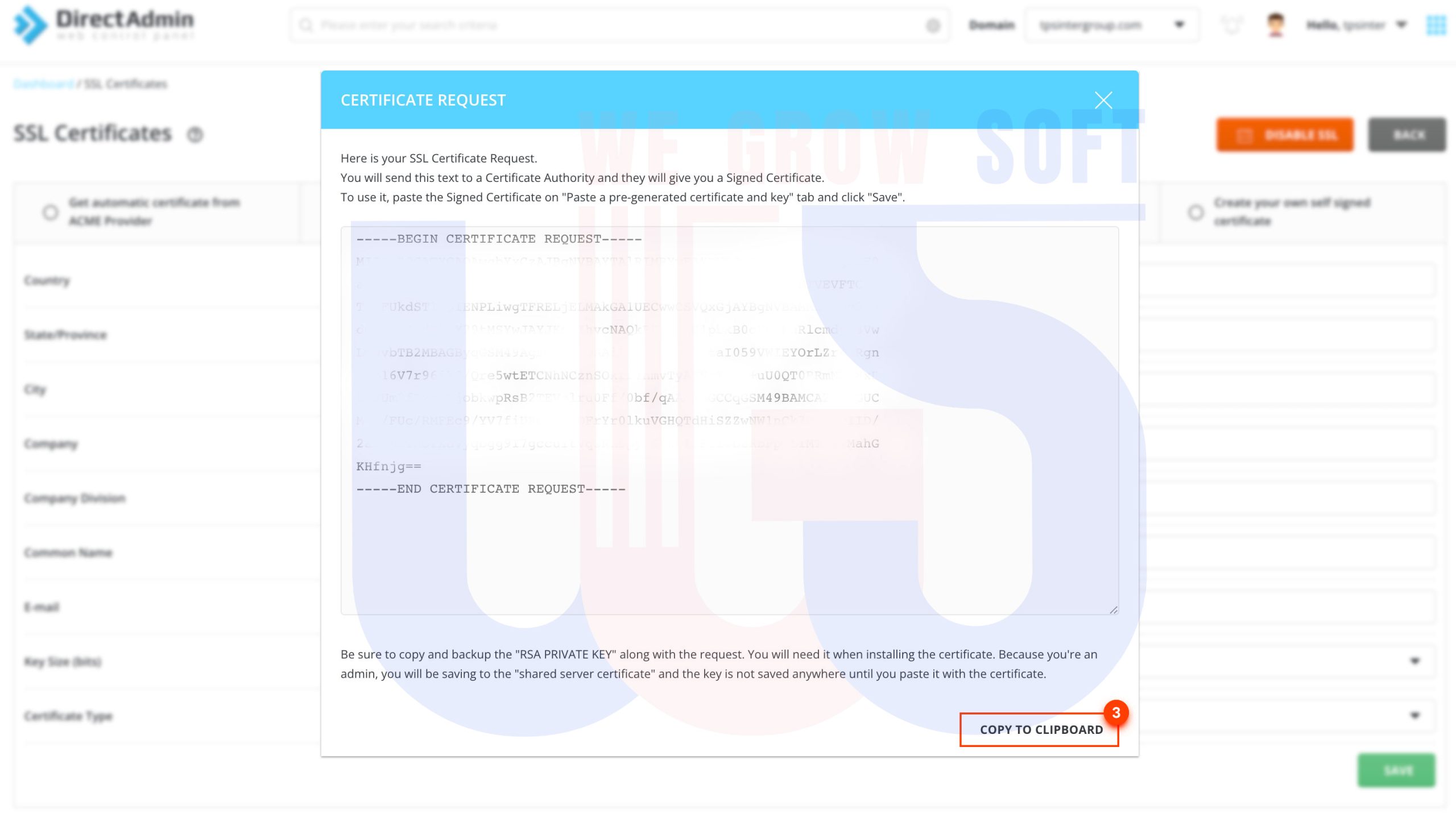
4. เมื่อนำ Certificate Request ไปสั่งซื้อ SSL Certificate เมื่อกระบวนการสั่งซื้อเสร็จสมบูรณ์ ผู้ออก SSL Certificate จะส่ง Certificate ให้ โดยปกติแล้วจะส่งมาเป็นรหัส โดยส่งมาทาง E-Mail จะมีไฟล์ .crt แนบมาให้
- โดยขั้นตอนนี้ เลือก Paste a pre-generated certificate and key ให้ใช้ไฟล์ ที่มีชื่อ Domain.crt โดยเปิดไฟล์ และ copy มาวางไว้ในตำแหน่งตามภาพ จากนั้น กด save ซึ่งขั้นตอนนี้หาก key ตรงกัน ระบบก็จะสามารถบันทึกสำเร็จ
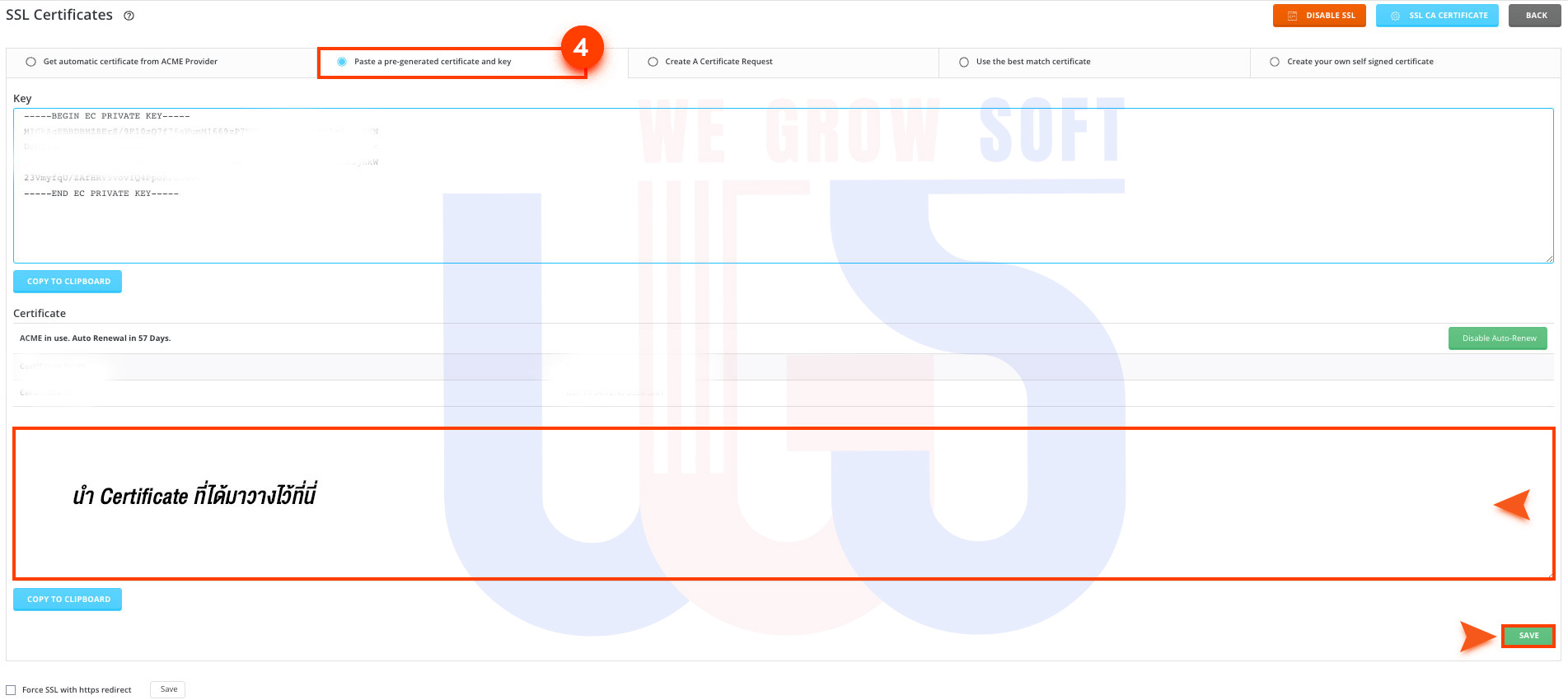
5. ให้ คลิก ที่ SSL CA CERTIFICATE
จากนั้นให้ใช้ไฟล์ .crt ที่ได้รับมา ที่เหลือ ให้นำมาวางเรียงต่อกัน (ระวังอย่าให้มีช่องว่างหรือเว้นวรรค) จากนั้น ติ๊ก Use a CA Cert และ กด save
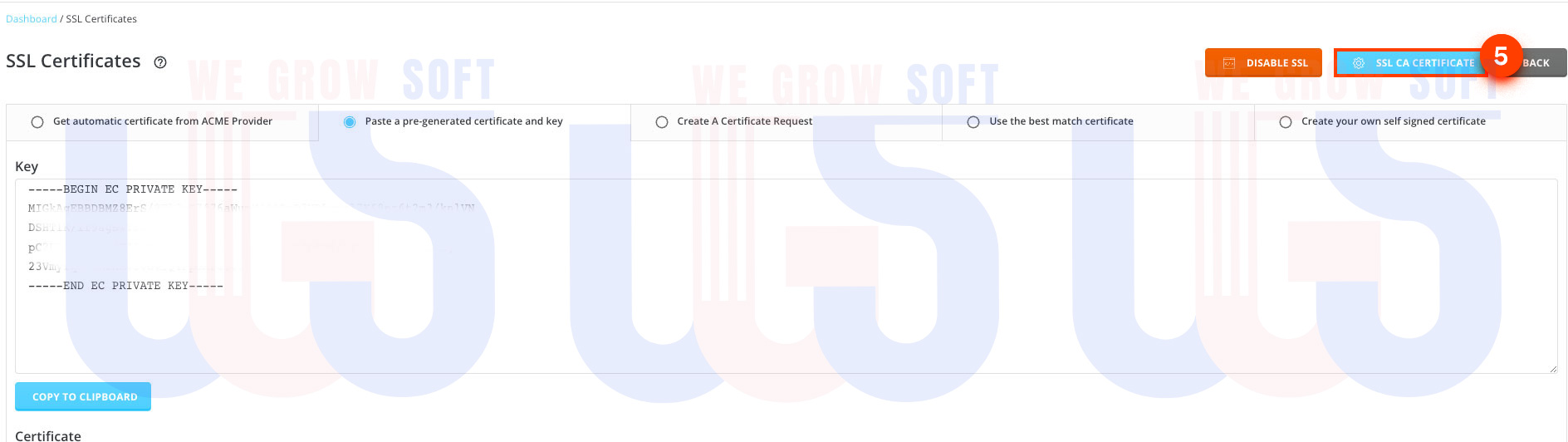
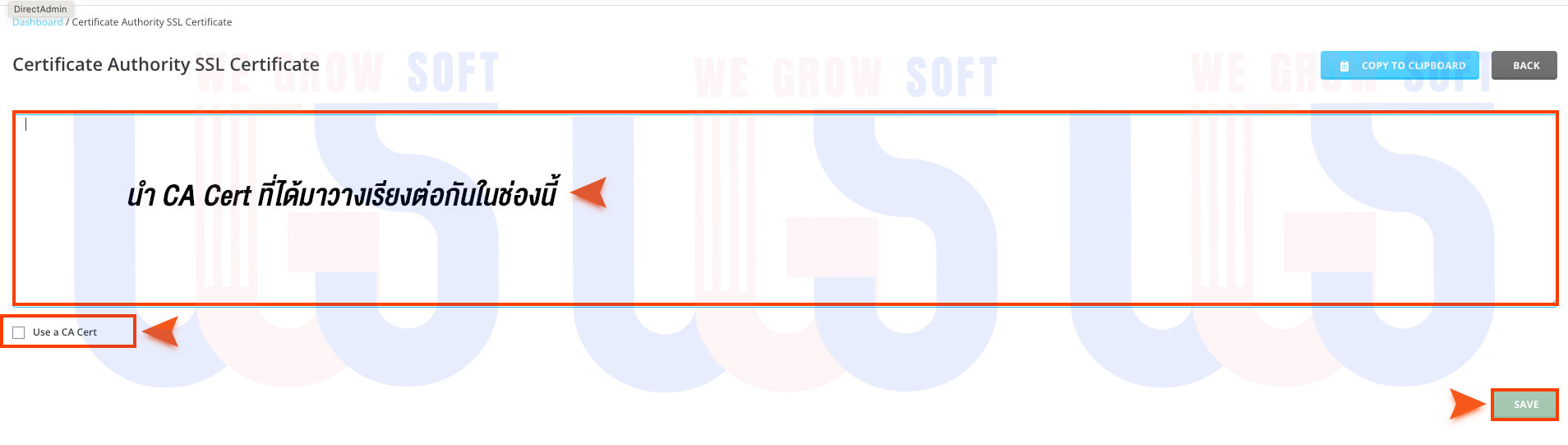
6. เมื่อติดตั้ง SSL Certificate เรียบร้อยแล้ว สามารถเข้าเว็บไซต์ที่ถูกเข้ารหัสการเชื่อมต่อได้ทันที
สามารถเช็คตรวจสอบความถูกต้องได้จากเว็บด้านล่าง